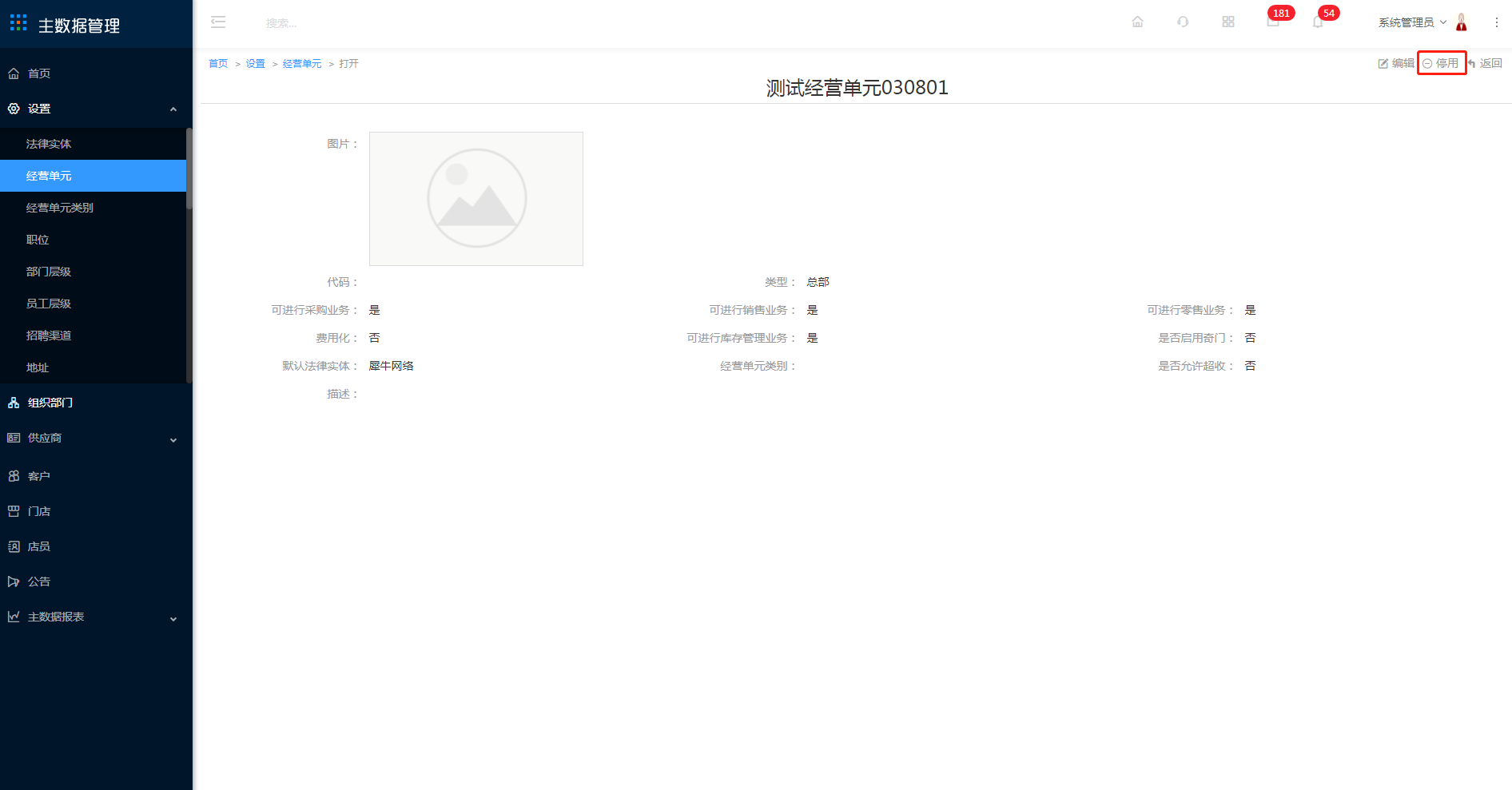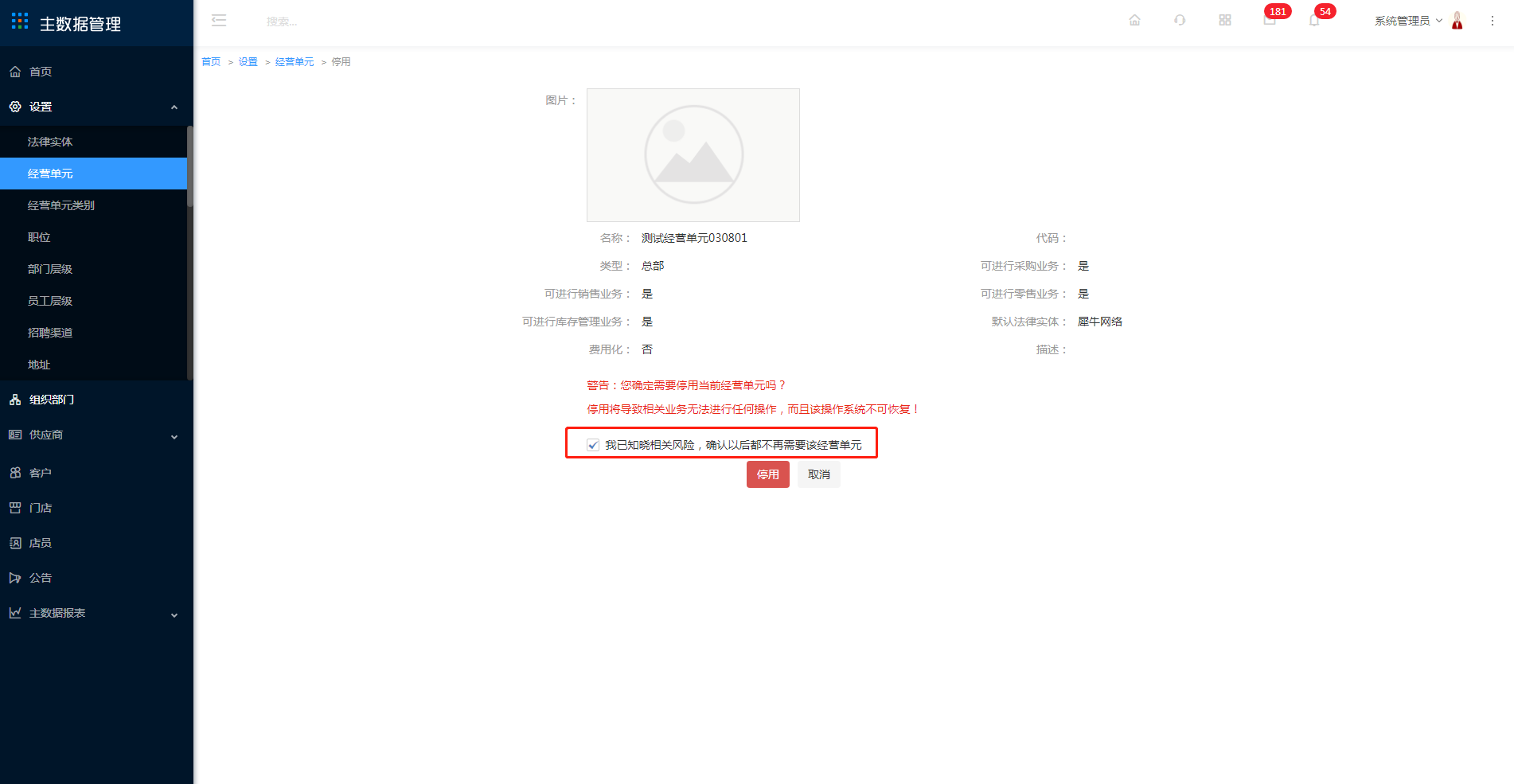查询经营单元
1 输入经营单元名称、用以查询经营单元
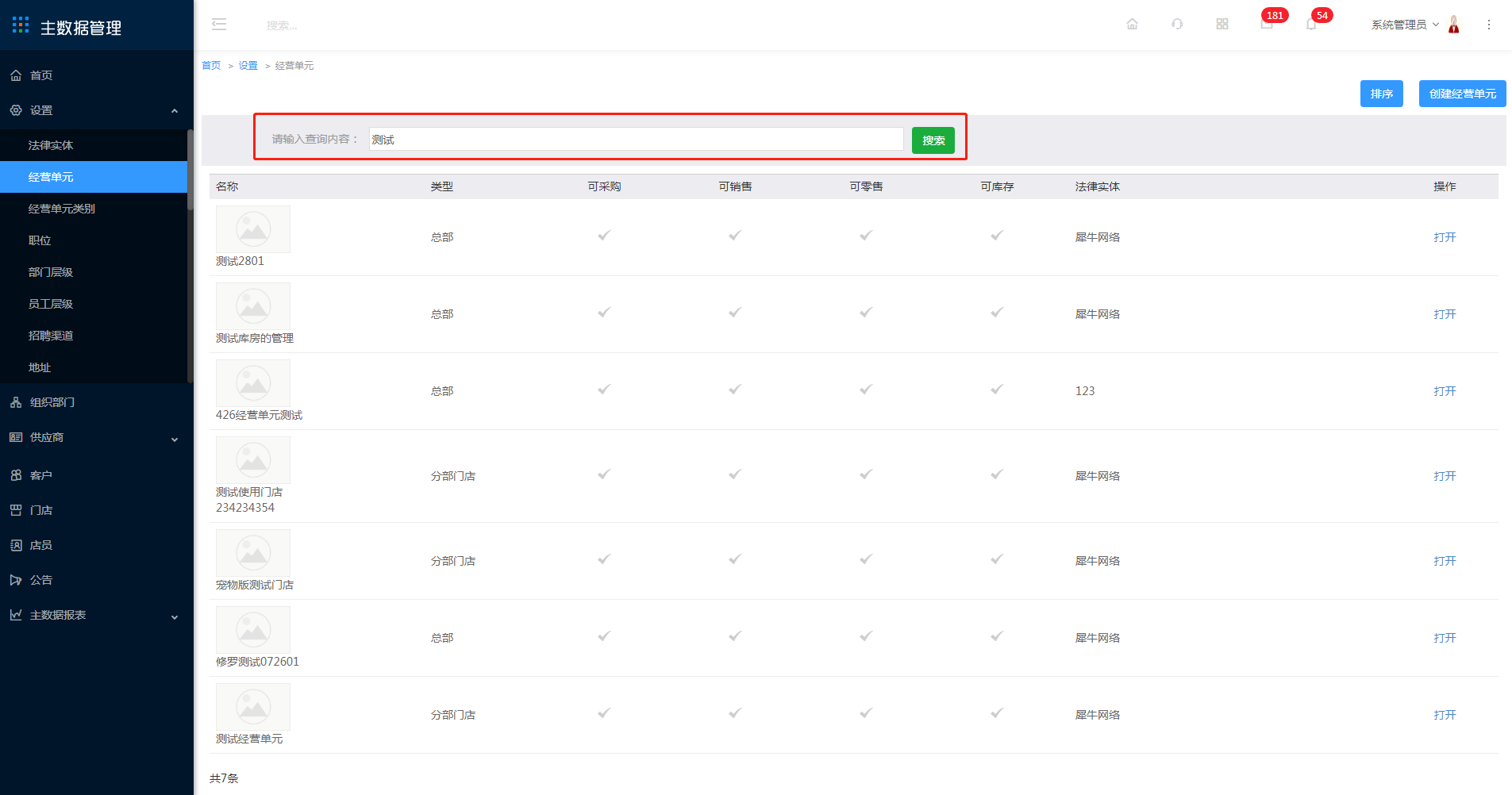
排序、创建经营单元
2 点击排序
显示所有经营单元,拖动经营单元可重新排序,如下图所示
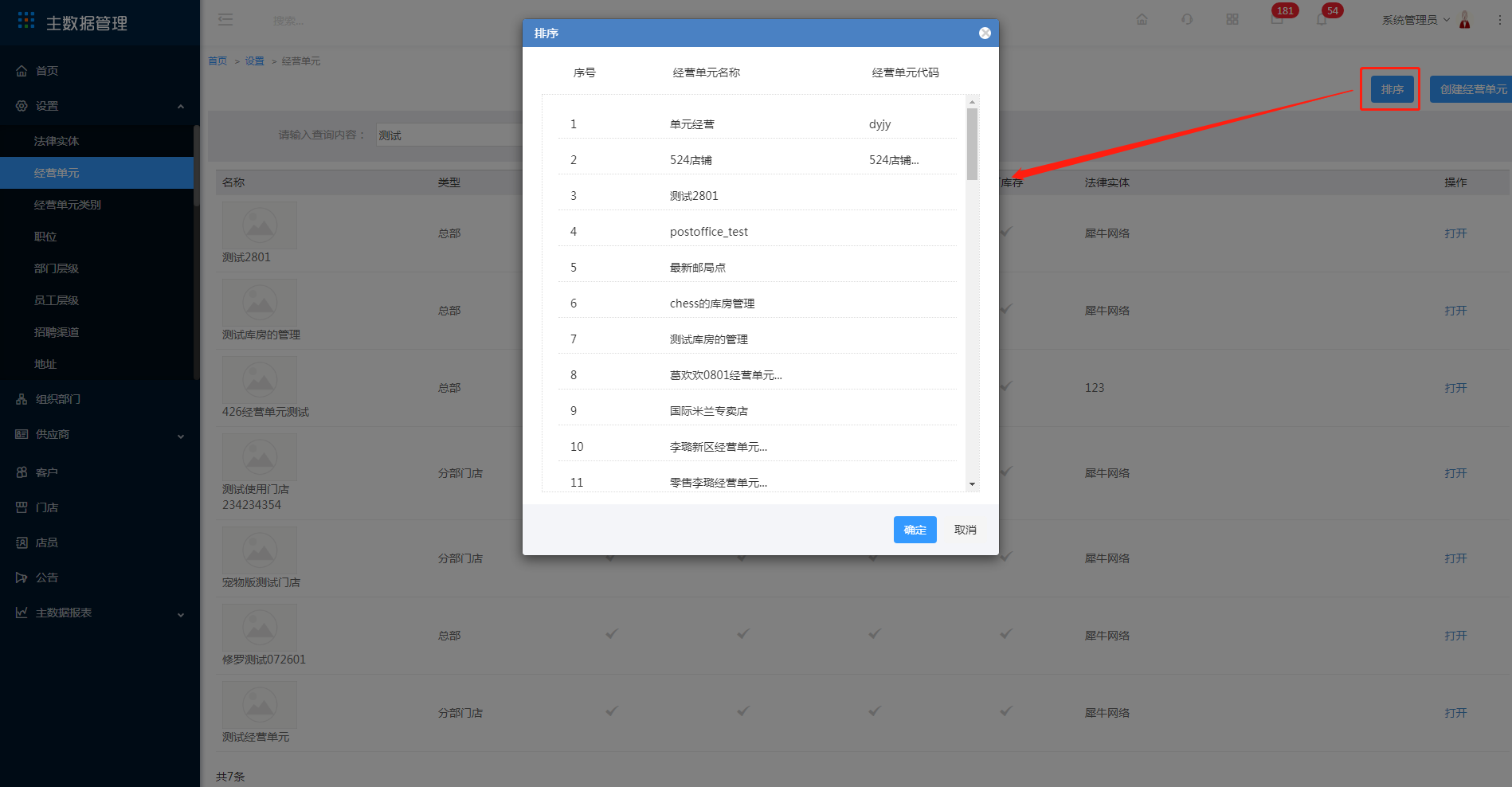
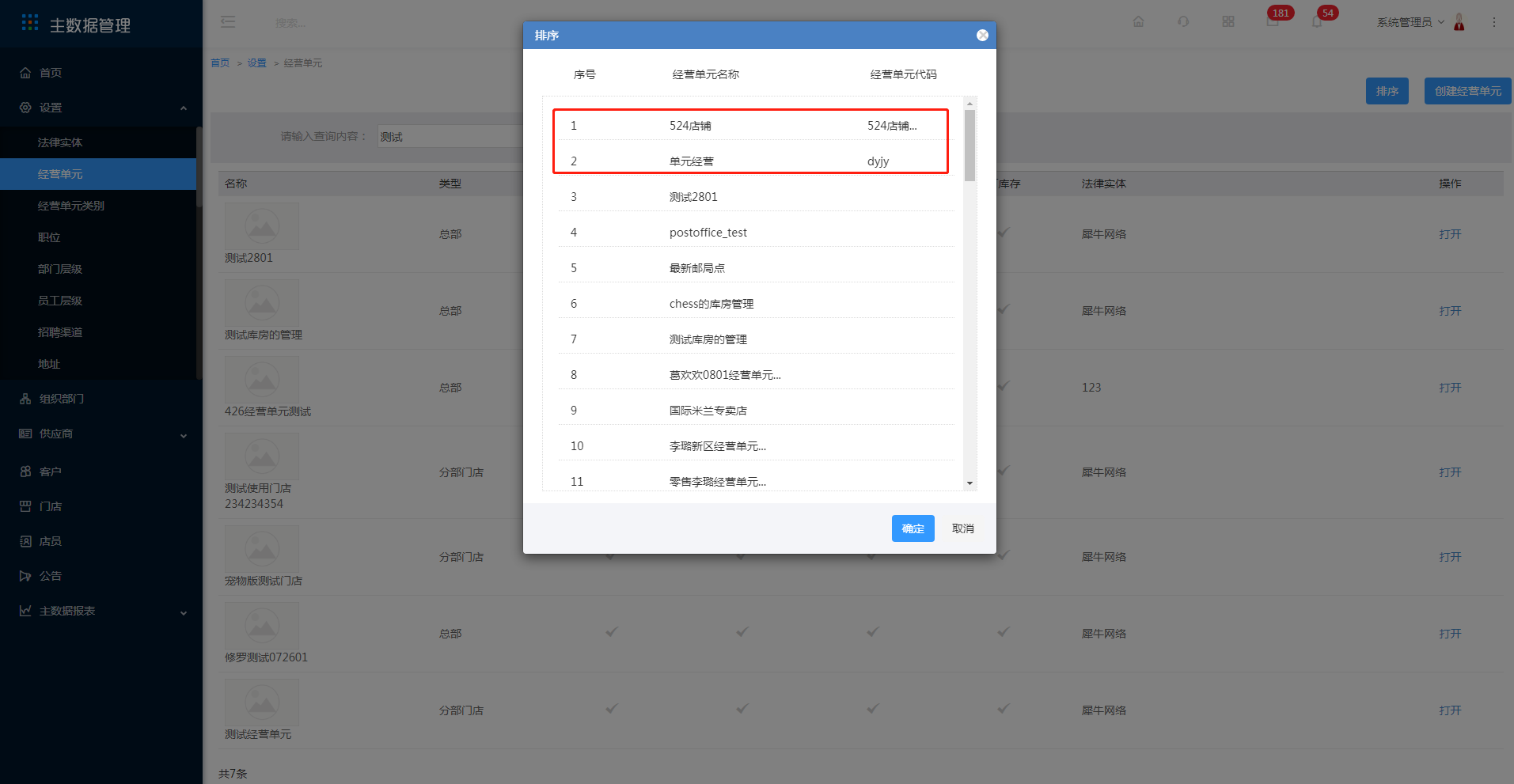
3 点击创建经营单元
输入基本信息完成创建,标红的为必填项
注:默认法律实体和费用化选择完成后将不可修改
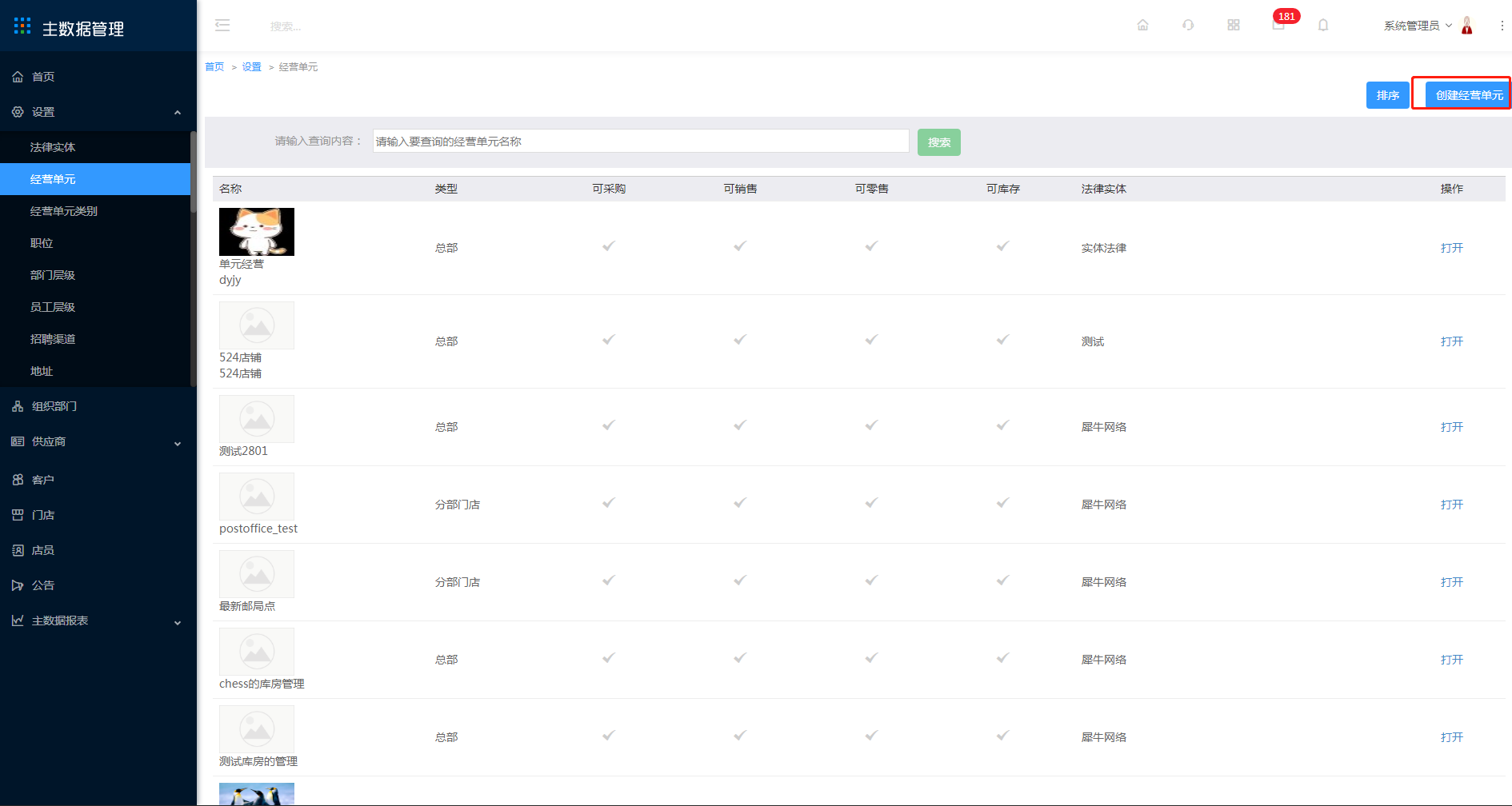
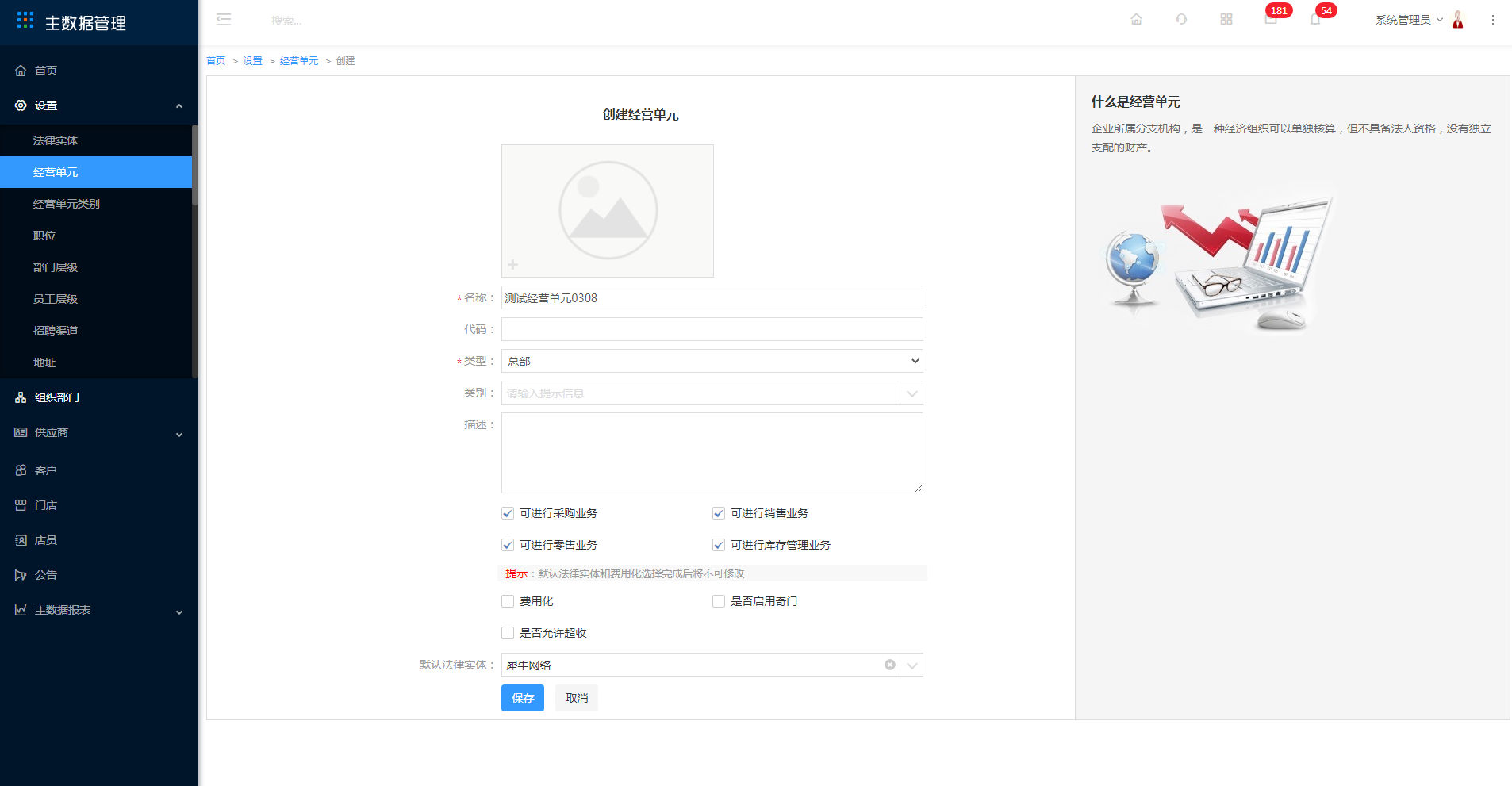
输入后点击保存进入经营单元编辑界面,此时可再确认一遍填写信息是否有误,如若无误再次点击保存完成创建,经营单元界面显示刚刚创建的信息,可采购、可销售等选项在创建时勾上界面会显示√,未勾上显示×
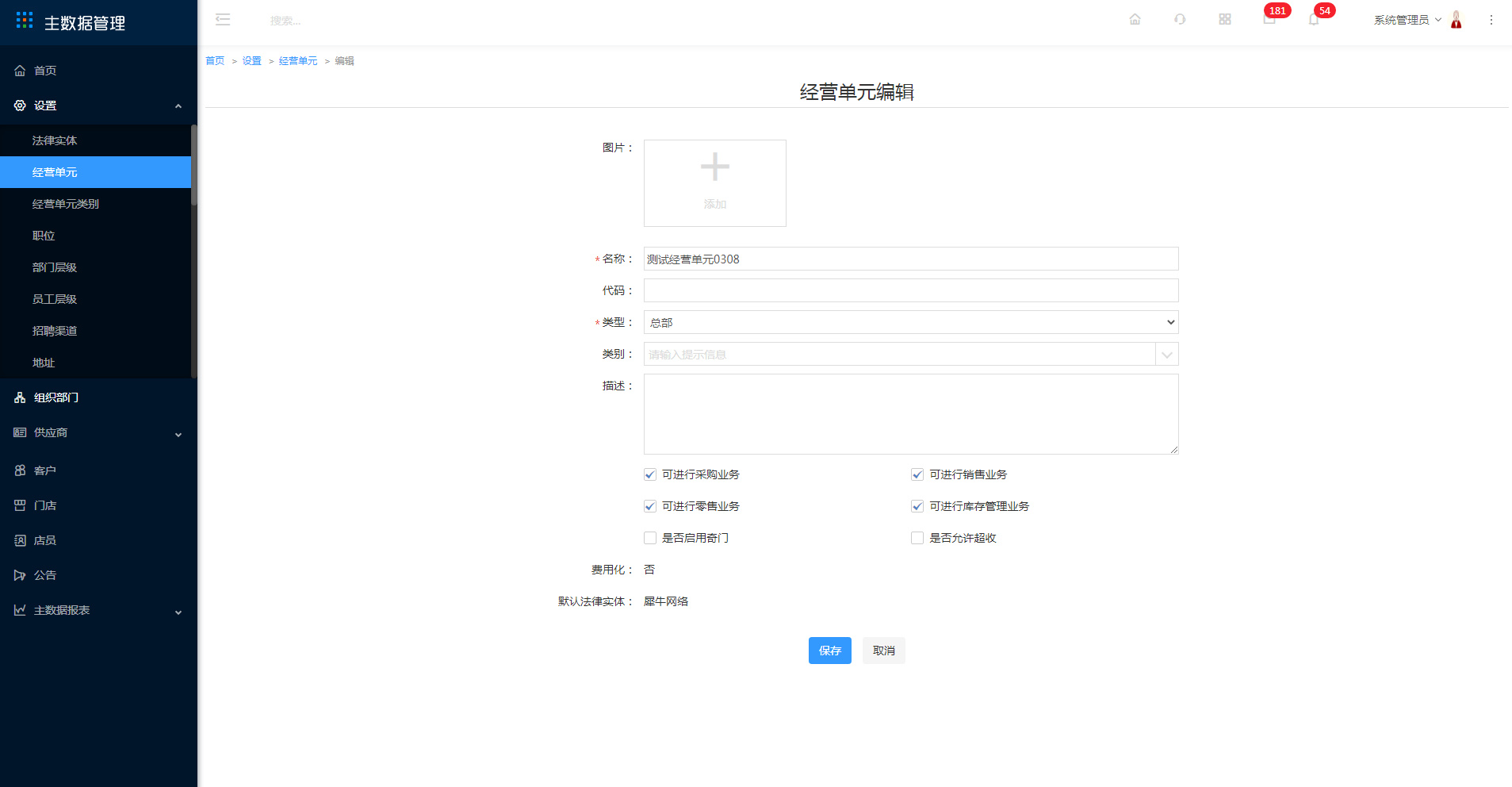
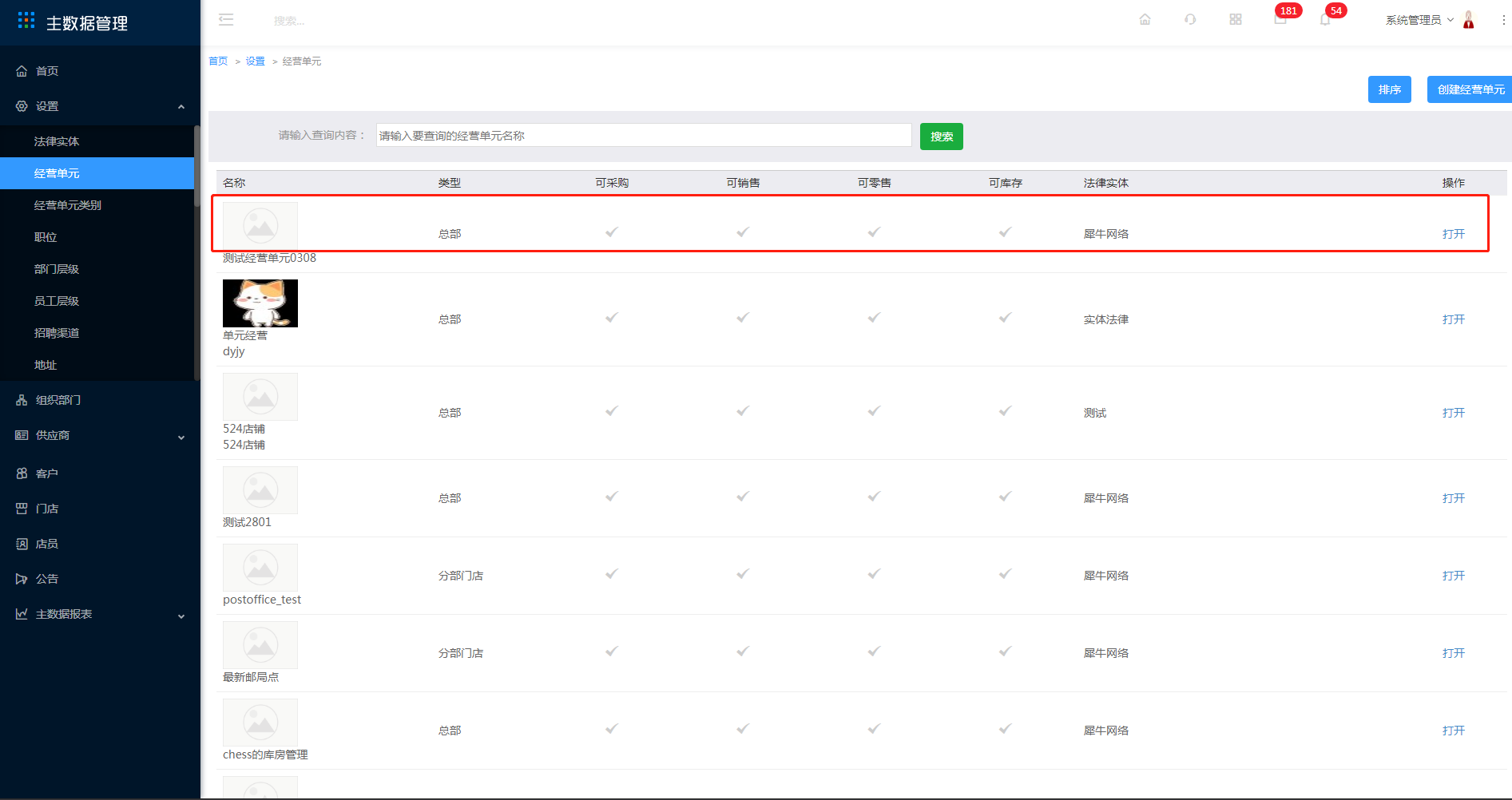
编辑、停用经营单元
3 点击打开
进入经营单元编辑界面,除了可以继续查看经营单元信息外,右上角可进行编辑、停用、返回操作
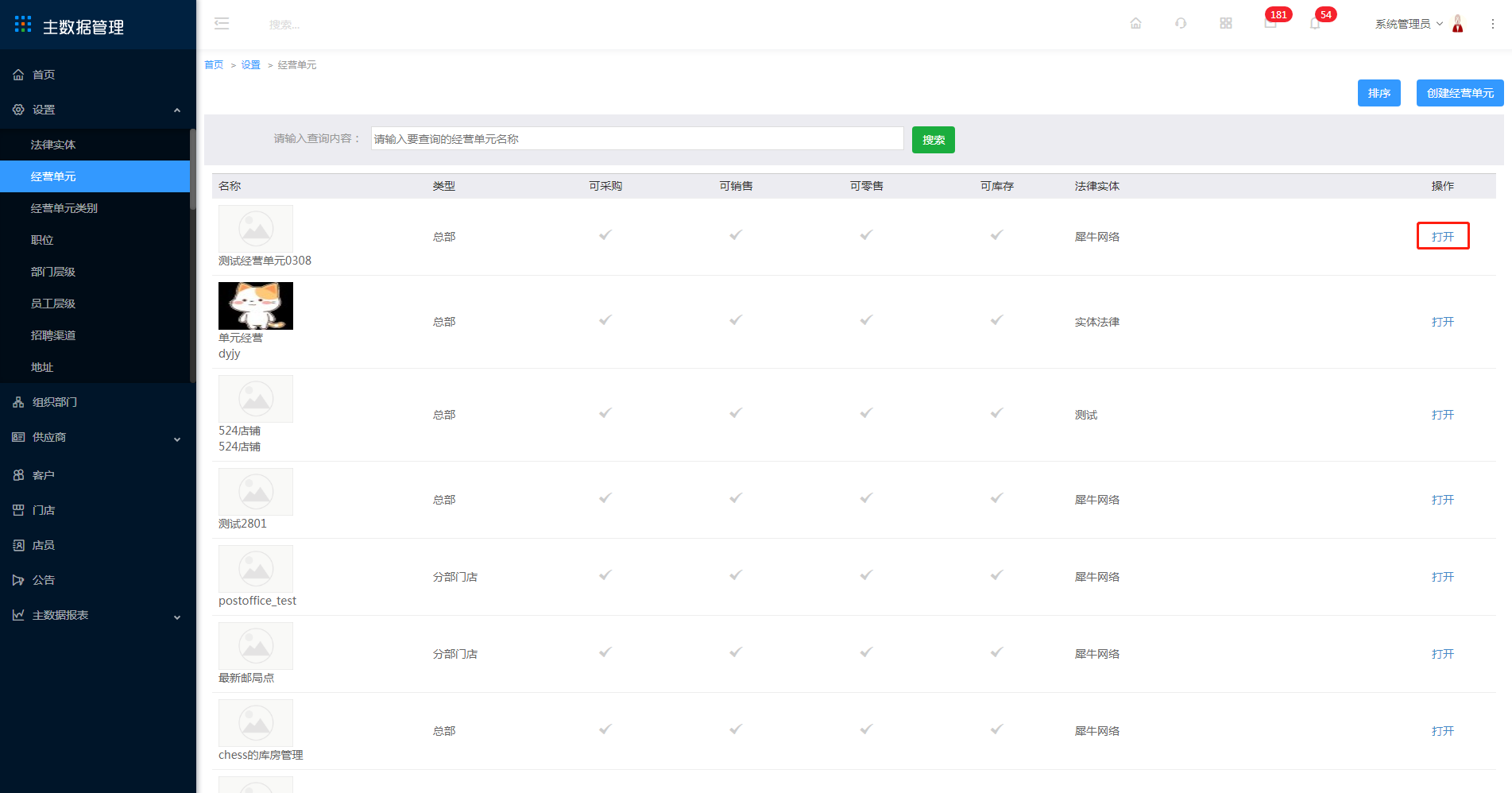
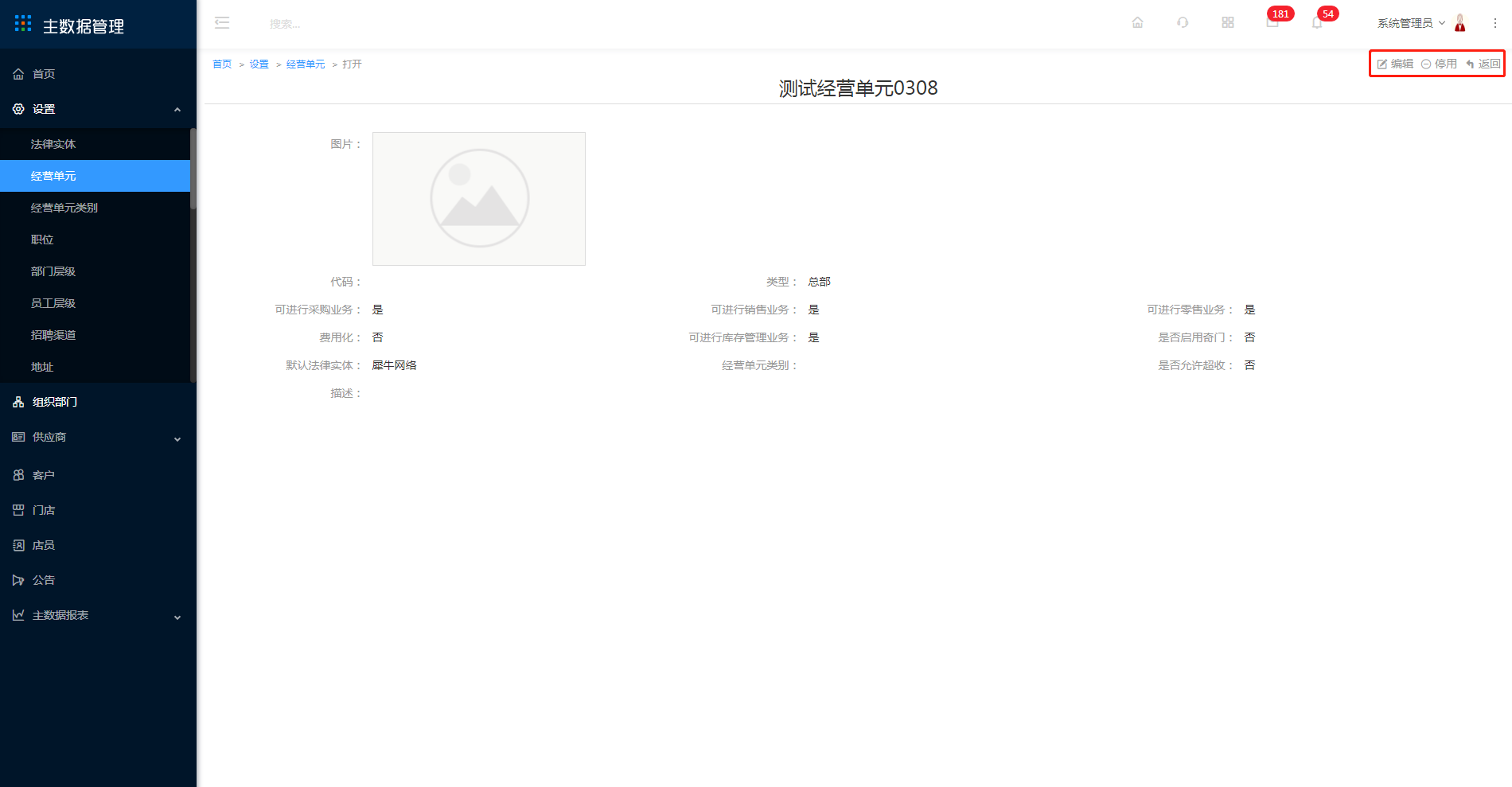
点击编辑
可对当前经营单元信息进行编辑操作,编辑完成后点击保存,经营单元界面显示刚刚编辑的信息
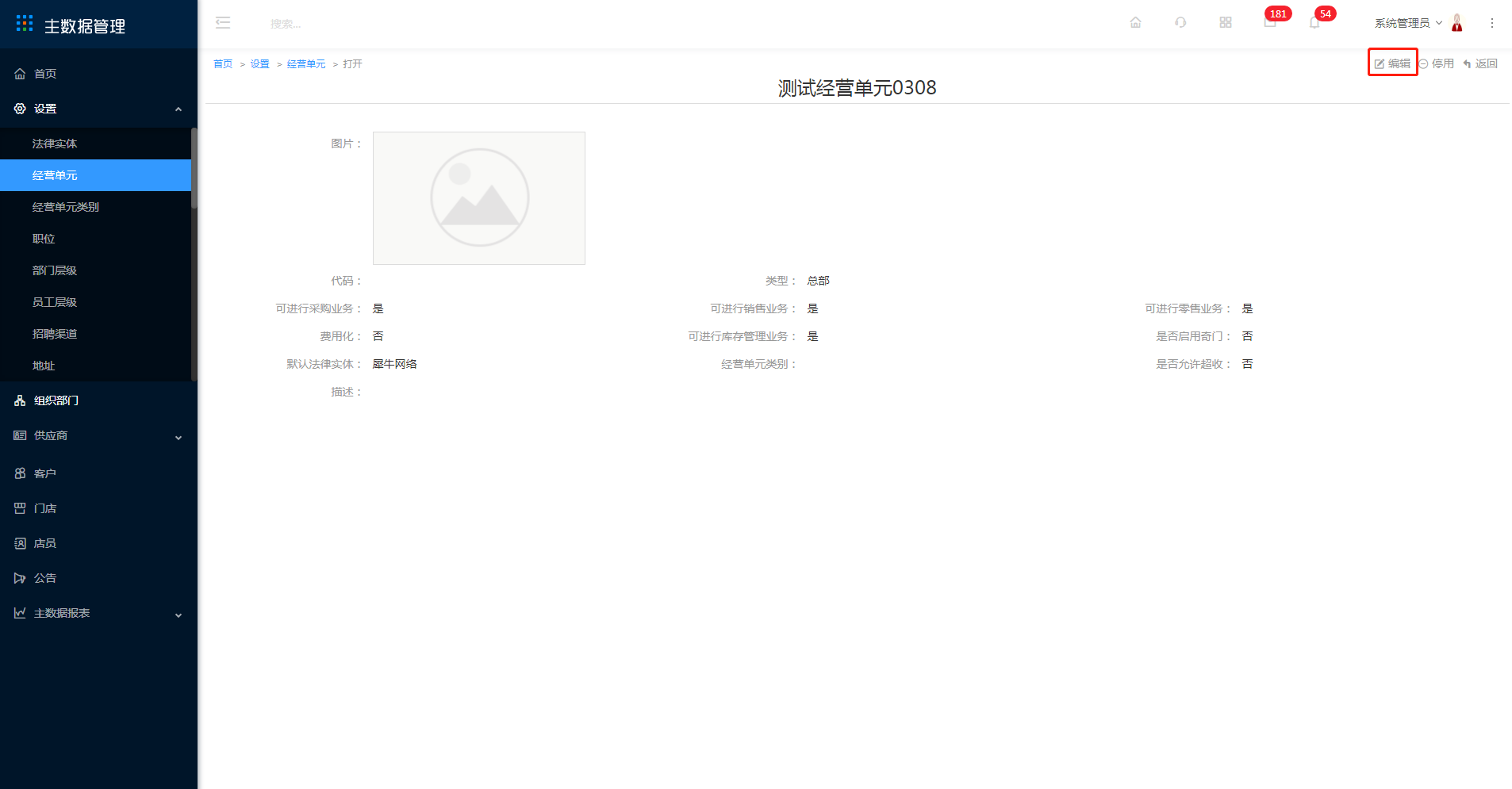
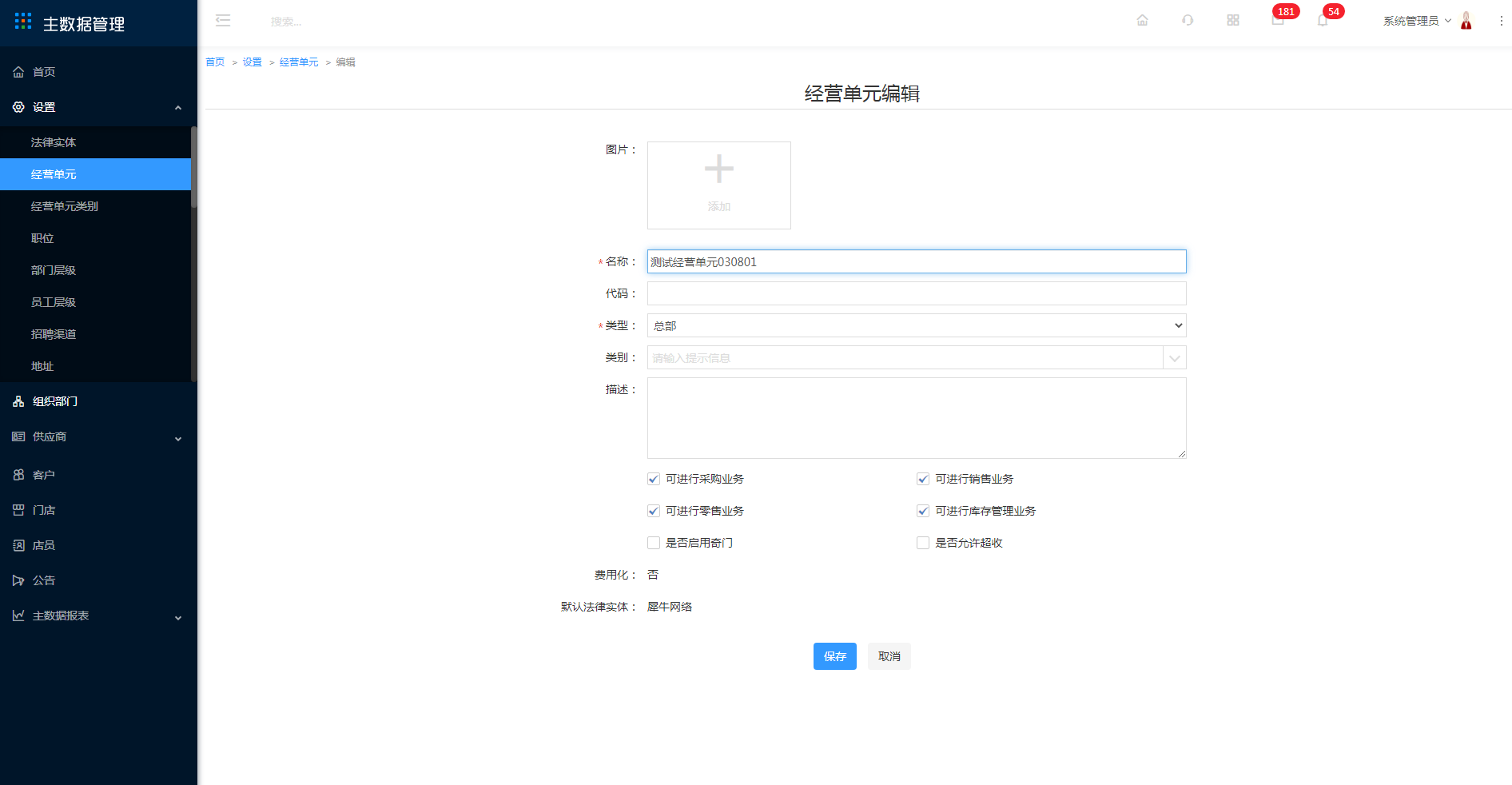
点击停用
可对当前经营单元信息进行停用操作,停用时需勾选“我已知晓相关风险,确认以后都不再需要该法律实体”,确认停用后经营单元不再显示已停用的信息
注:停用将导致相关业务无法进行任何操作,而且该操作系统不可恢复!